Настройка маршрутизатора Vigor
1. Перейдите в раздел VPN и удаленный доступ >> WireGuard.
- Щелкните Generate a Key Pair .
- Введите WireGuard Interface IP. (Мы можем использовать IP-адрес локальной сети маршрутизатора Vigor в качестве IP-адреса интерфейса WireGuard)
- Нажмите OK , чтобы сохранить.
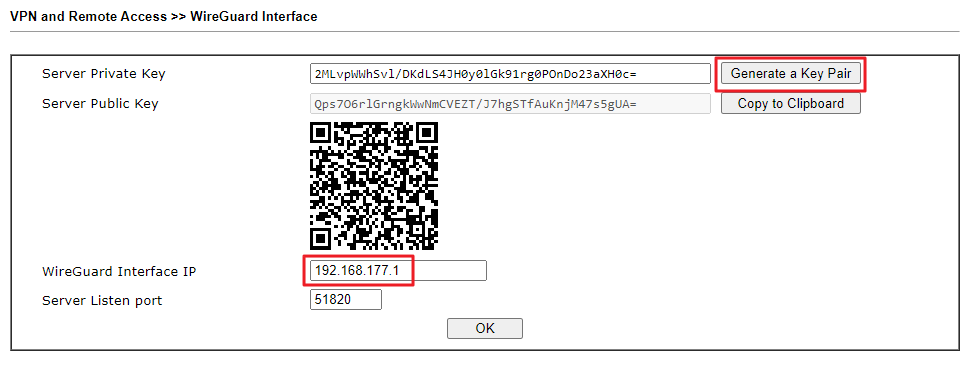
2. Перейдите в раздел VPN и удаленный доступ >> Пользователь удаленного подключения, чтобы создать профиль.
- Установите флажок Enable this account .
- Отметьте WireGuard как тип дозвона.
- Введите Username .
- Назначьте статический IP-адрес.
- Щелкните Client Config Generator .
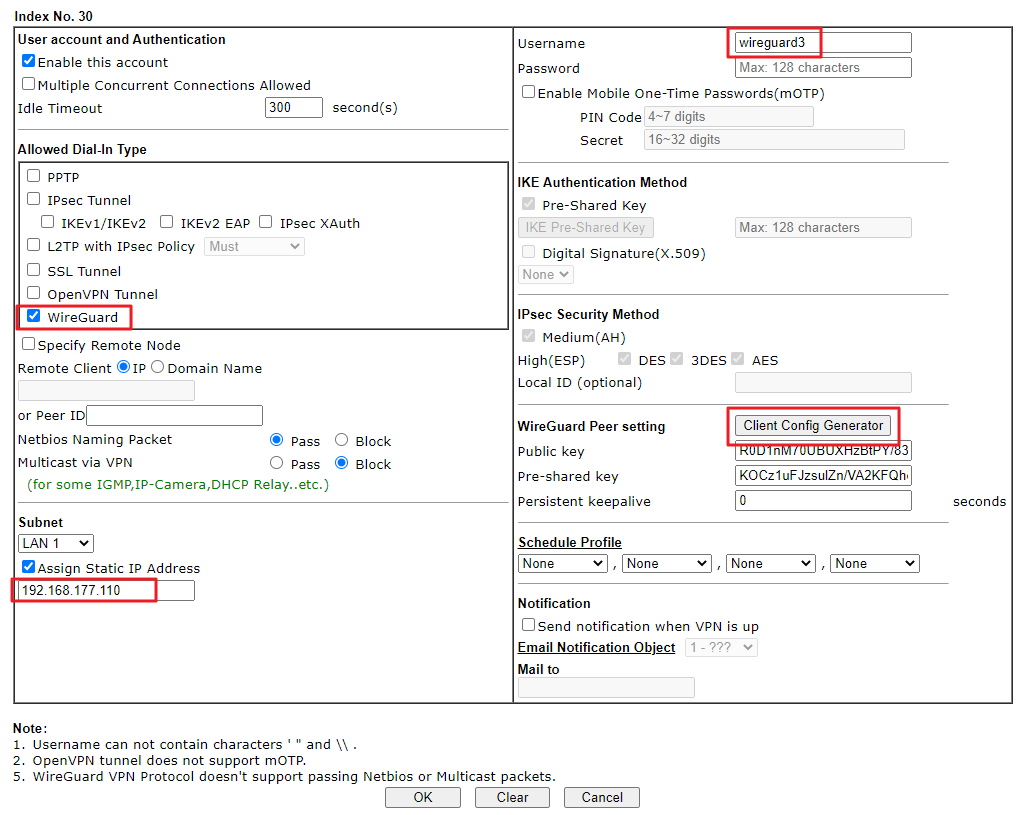
- Щелкните Generate a key pair.
- Нажмите « Generate для предварительного общего ключа» (необязательно).
- Введите VPN server's IP или Domain Name .
- Установите флажок Set VPN as Default Gateway (необязательно).
- Щелкните Download Client Config , чтобы загрузить файл .conf.
- Нажмите Apply to Profile & Close .
- Нажмите OK , чтобы сохранить профиль.
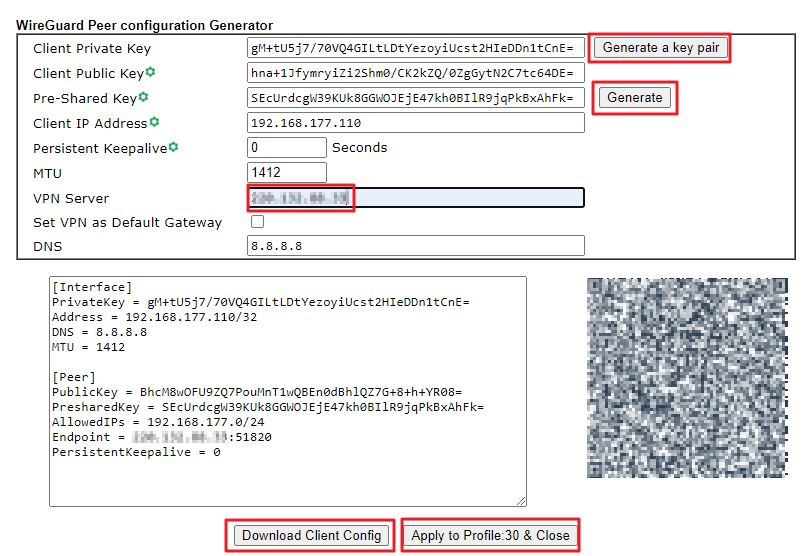
Настройка VPN-клиента (SmartVPN Client v5.5.0)
0. Щелкните здесь, чтобы загрузить клиент WireGuard, а затем установите его. Wireguard VPN не будет работать на SmartVPN Client, если мы не установим на ПК первоначальный Windows Wirguard Client.
1. Откройте клиент SmartVPN.
- Щелкните Add , чтобы создать новый профиль.
- Выберите WireGuard для Type.
- Щелкните Import. Затем выберите файл .conf, загруженный с VPN-сервера.
- Нажмите OK , чтобы сохранить.
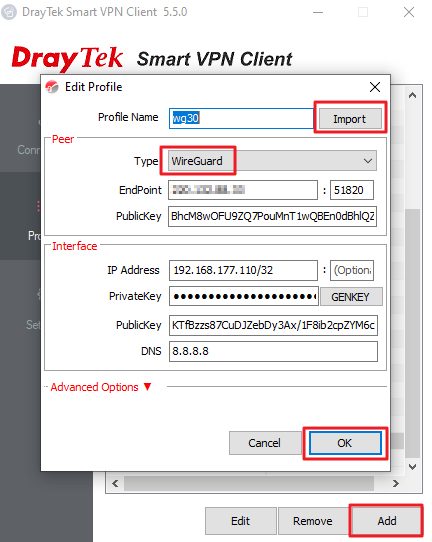
2. Выберите профиль, созданный на шаге 1. Затем нажмите Подключить .
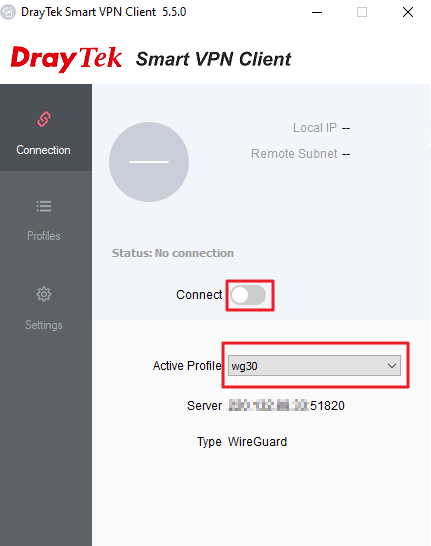
Теперь VPN-соединение активировано.
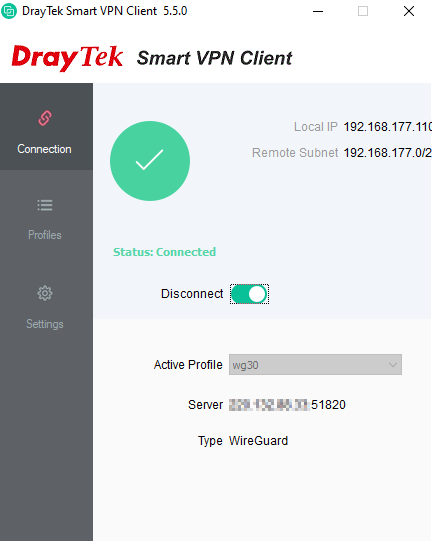
Пропингуйте IP-адрес удаленной сети (например, IP-адрес локальной сети Vigor3910), чтобы установить VPN-подключение и проверить, правильно ли работает VPN.
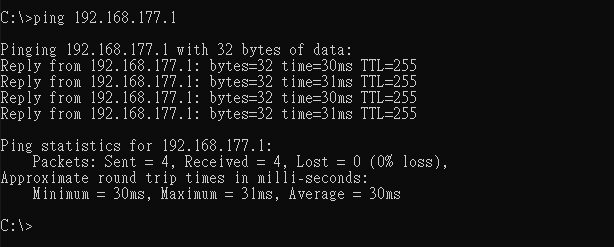
Мы также можем проверить состояние VPN-подключения на странице состояния VPN-подключения маршрутизатора.

Настройка VPN-клиента (клиент WireGuard)
0. Щелкните здесь, чтобы загрузить клиент WireGuard, а затем установите его.
1. Откройте клиент WireGuard.
- Щелкните Add Tunnel .
- Выберите файл .conf, загруженный с VPN-сервера.
- Выберите этот профиль и нажмите «Activate» .
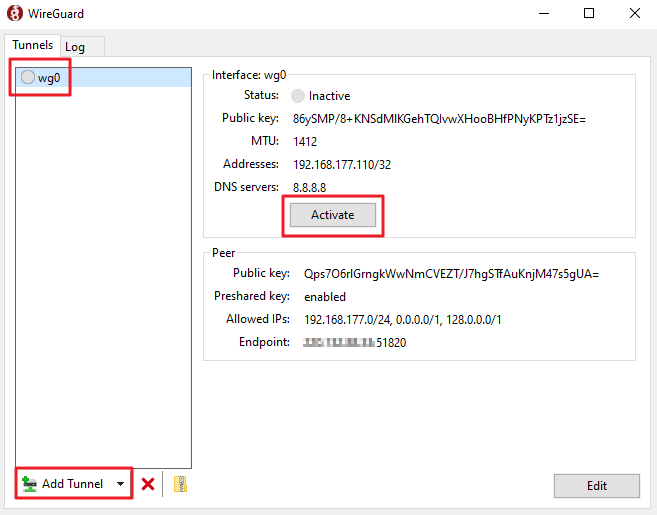
Теперь статус показывает «Активный».
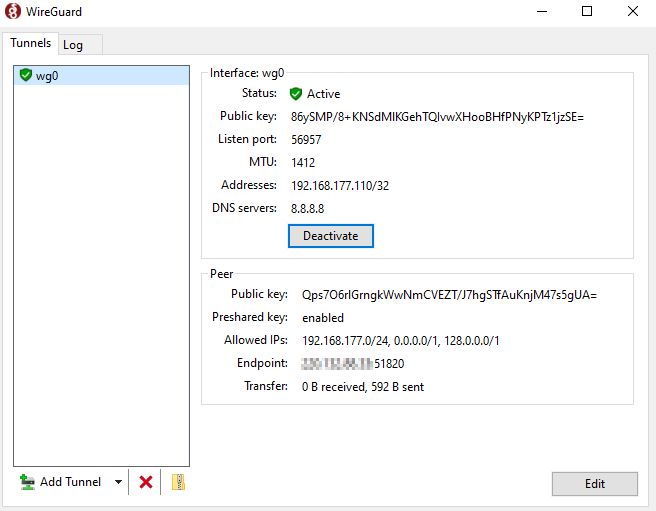
Пропингуйте IP-адрес удаленной сети (например, IP-адрес локальной сети Vigor3910), чтобы установить VPN-подключение и проверить, правильно ли работает VPN.
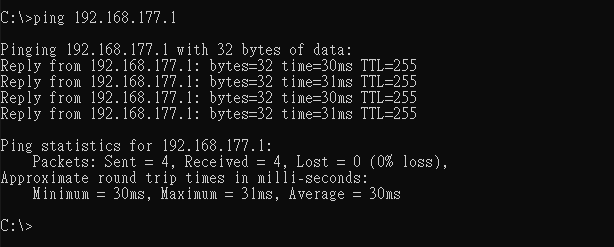
Мы также можем проверить состояние VPN-подключения на странице состояния VPN-подключения маршрутизатора.










